Tal y como comentámos hace tiempo en Applesfera, Mac OS X incluye un fantástico sistema de encriptación llamado FileVault y que nos permite proteger nuestro Mac si usamos información del tipo confidencial o delicada.
Pero muchas veces podemos recurrir a acciones más sencillas sin necesidad de activar el complejo sistema de encriptación de Apple. En su contra podemos hacer uso de dos herramientas del sistema mucho más rápidas e igualmente seguras para muchas situaciones.
Si bien estas herramientas no nos permitirán el encriptado de archivos, nos aseguran un borrado seguro de los mismos y que terceras personas no podrán acceder a ellos con herramientas de recuperación de datos.
Borrado seguro de la papelera
Primero de todo, ¿qué es el borrado seguro de la papelera? Como muchos sabréis a estas alturas, normalmente cuando se borra un archivo este deja de estar disponible, su espacio concretamente, aunque la realidad es que gracias a programas de terceros ese archivo puede ser recuperado.
Mac OS X borra de forma predeterminada los archivos de forma normal, aunque si nosotros queremos podemos forzar un borrado seguro de los archivos.
Dicha forma de eliminar los archivos se encuentra dentro del Finder y para utilizarlo tenemos que tener el Finder activo para seleccionar la opción “Finder/Vaciar papelera de forma segura”.
Si hacemos uso de esta opción el sistema borrará el archivo y al mismo tiempo usará la función conocida como “7 pasos” mediante la cual escribe en el “espacio” que ocupaba el archivo archivos aleatorios siete veces, de esta forma se dificulta muchísimo la posterior recuperación del archivo.
Borrado seguro del espacio libre
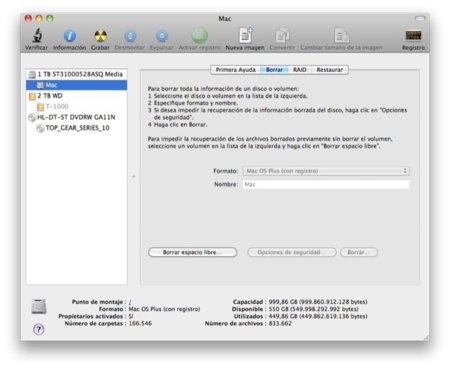
El problema es que… hace tiempo que borre dichos archivos, pero lo hice de la forma tradicional ¿cómo puedo solucionarlo sin borrar todo el sistema operativo y volverlo a instalar?
No te preocupes, hay una forma de realizar la misma operación de vaciado de la papelera pero con todo el espacio libre que queda en tu disco duro, espacio que anteriormente ocupaban dichos archivos eliminados de una forma no segura.
Para realizar esto tenemos que hacer uso de la Utilidad de Discos. Los pasos son muy sencillos:
-
Abre la Utilidad de Discos y selecciona la partición correspondiente a tu HD.
-
Navega hasta la pestaña “Borrar”.
-
Selecciona la opción “Borrar espacio libre…”
-
Selecciona el tipo de borrado que deseas.
La diferencia entre todos ellos radica principalmente en la seguridad que aportan cada uno de ellos, siendo todos los borrados idénticos en tarea (escribir ceros o información aleatoria), pero diferentes en tiempo de ejecución. El mejor balance entre seguridad y velocidad lo aporta la opción “7 pasos”.




Ver 33 comentarios
33 comentarios
carlos1989
Soy nuevo en el mundo de Mac y tengo una duda: ¿se puede borrar un archivo de la papelera de reciclaje sin tener que borrar todos?. El otro día estaba usando la macbook de un amigo y quise borrar unos archivos que descargue de Internet sin borrar los que el tenía en la papelera (no vaya a ser que el luego los necesite). Lo único que se me ocurrió hacer fue mover al escritorio los archivos de mi amigo, vaciar la papelera con los archivos que había descargado y luego volver a poner en la papelera los archivos que no quería borrar... hice todo esto porque sinceramente no encontré como borrar de forma mas simple (a diferencia de Windows que puedes seleccionar los archivos que deseas borrar definitivamente y le das al botón Supr)
Usuario desactivado
¿Tiene alguna ventaja borrar de forma segura los archivos normales?, me refiero a si conviene, a los efectos del mantenimiento de nuestro disco duro, hacerlo siempre así o sólo cuando sean archivos delicados o convencionales, pues por lo general no guardamos cosas especialmente sensibles, vamos, que si descargamos un instalador para ponernos la última versión de Firefox, me da bastante igual que sea recuperable.
¿Es ventajoso de cara a la desfragmentación del disco duro?
Esaú Canto
¿Es cierto que el utiliar demasiado el borrado seguro de archivos, acorta la vida del disco duro? No recuerdo donde lo lei pero ¿es esto cierto?
Usuario desactivado
Yo sólo haría un borrado seguro del disco duro si fuera a vender el ordenador, en ese caso quizá no os guste que vuestras fotos y algunos documentos personales ronden por ahí, pero para un uso cotidiano no le veo demasiada utilidad y, si por casualidad os da por hacerlo, no optéis por el borrado en siete fases, poned la de "Archivos eliminados a cero", eso lo borra (sobreescribe ceros) en una única fase y va que chuta, eso sí, si trabajáis para la CIA, usad la de 35 borrados y, después, os coméis el disco duro por si acaso.
alejandro.martin.129
Yo con snow leopard no he tenido nunca problemas de borrado de archivos, desde que actualice a Lion cada dos por tres me da error en el vaciado de la pepelera porque "el archivo esta en uso" aunque tenga todos los programas cerrados del todo (sin la lucecita vamos).
Esto es algo que me da bastante rabia, sobretodo cuando me pasa borrando archivos de un pendrive, que de por si ya me parece un poco molesto que no se borren directamente, pues mucho peor si te da error y no los borra ni a la de 3.
Me parece un poco feo tener que ir con el pendrive al ordenador de mi hermano con windows para poder borrar lo que no he podido borrar con mi iMac. Antes no me pasaba eso, y si se lo dijera a alguien seguro que se pegaría un harton de reír diciendome que si mi ordenador pijo de la manzanita hace muchas cosas pero no es capaz de borrar bien los archivos.... me pone de los nervios solo pensarlo.
A ver si a partir de ahora hago el borrado seguro ese en lugar del normal y me evito esos problemas que son demasiado frecuentes desde que instale Lion.
Hatebreeder 117
Pues diran lo que gusten pero yo si elimine unas fotos privadas y esto me vino de perlas, espero ahora si queden borradas, enterradas y todo lo que termine en "adas"
mariavalientegarcia
No sé si es normal, pero os he hecho caso y le he dado a borrar espacio libre en 7 pasos. Le queda una hora y esto lo puse a hacer a las 15,30. Me dice que el espacio libre en el disco duro son 94KB. No lo vuelvo a hacer, eso está claro, y después de leer los comentarios de la peña, muchísimo menos.
35419
Me ha pasado lo mismo... me ha dado de tiempo 7 horas, y lo he tenido que parar porque me quedaba poquisimo espacio en el disco, que he hecho? y sobretodo, para que? Creo que me he liado de Post, lo unico que queria era liberar espacio en mi disco y borrar lo innecesario... justamente para tener más memoria, ahora no tengo ni una cosa ni otra, quien me ayuda? Gracias de antemano...
Joan Martin
Al igual que muchos compañeros de este blog, ayer intenté borrar el espacio sin usar de mi mac y no solo estuve esperando casi 2h, sino que se me quedó el mac sin ni un solo KB disponible.. y se me bloqueó y al reiniciar no me arrancaba mi sesión.
Estuve casi 3h para conseguir salvar mis ficheros haciendo uso del arranque por consola, del CD de re-instalación y al final conseguí liberar un poco de espacio a través de una conexión de mi (otro) mac mini por ssh.
Finalmente, conseguí reestablecer el sistema haciendo un simple "Vaciado de la Papelera", la cual estaba "vacia", pero al hacer la acción de "borrado", me aparecieron los 190GB que habian desaparecido...
Que susto dios!!!!!!!!!
klumsy15
Qué tal yo intentaba realizar el borrado seguro del espacio libre, pero a la hora de realizar el guardado la imagen de disco, tuve que cancelar porque no contaba con el espacio necesario sólo contaba con 20 GB el problema fue que me consumió disco duro esa imagen incompleta, por lo que tuve que utilizar CleanMyMac para limpiarla y recuperar el espacio que había sido ocupado, el problema es que tengo el mismo espacio que antes de haber realizado el borrado seguro, pero se alentó el apagado así como el encendido, pasó de ser instantáneo a tardar como 30 segundos, alguna opinión que pueda hacer para recuperar la velocidad de apagado y encendido que tenía ¿?, Gracias espero alguien me pueda ayudar
tomas.liebethal
Hacer esto mejora el rendimiento de mi mac?
o es solo para personas paranoicas?
saludos.
onizuka
Hay dos razones más para usar el borrar de forma segura.
Una, en el caso de que vayáis a borrar muchos archivos, o de gran tamaño, para asegurarse que no se van a dar errores.
Dos, en el caso de archivos corruptos, incompletos, etc. pueden no dejarse borrar, a menos que lo hagas de esta forma.
Un saludo,
Onizuka
Avs
Y ya es normal que haya hecho borrado seguro del espacio libre y ya no me quedé espacio en el disco duro? De 50GB a 0. Disk Utility lleva una eternidad "Creando archivo temporal"...
edit: solucionado.